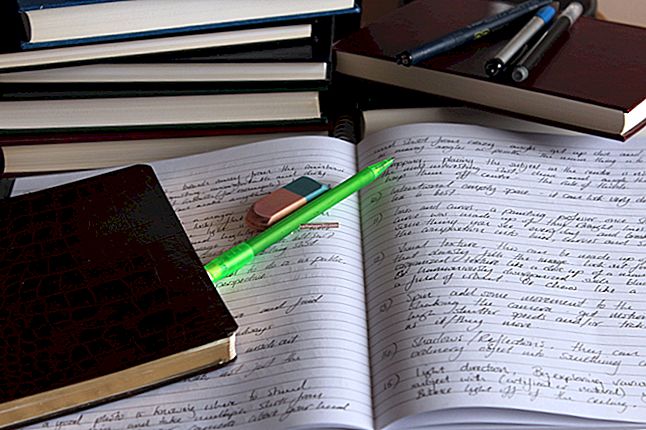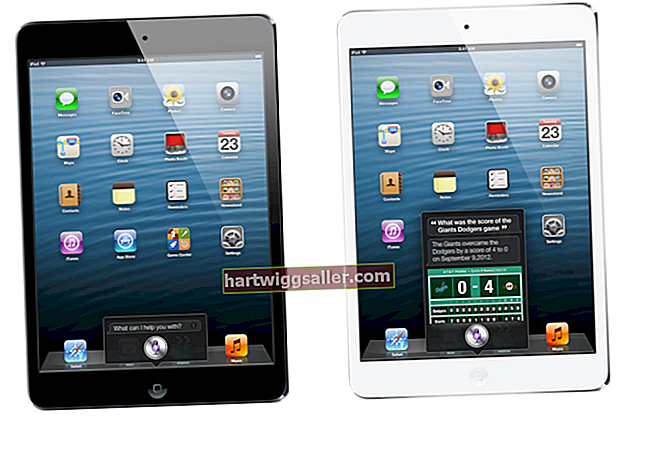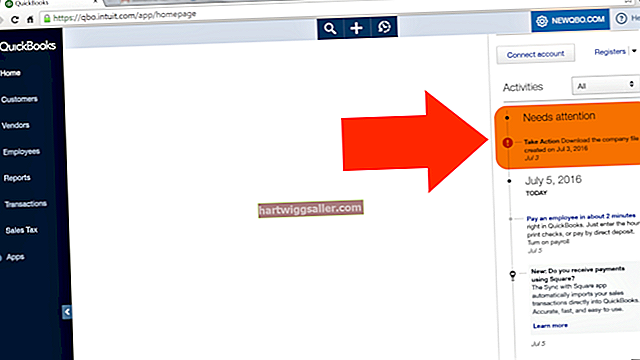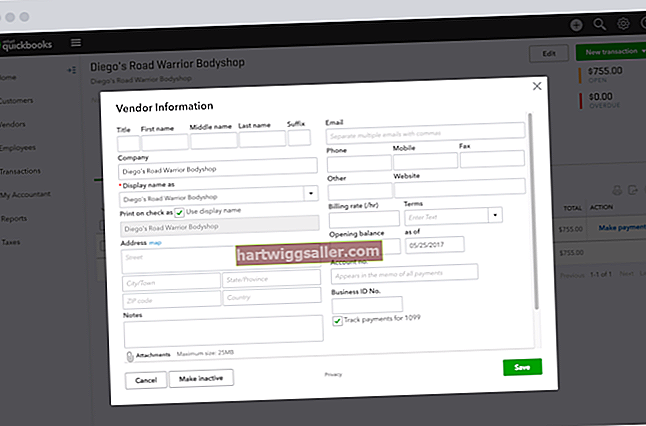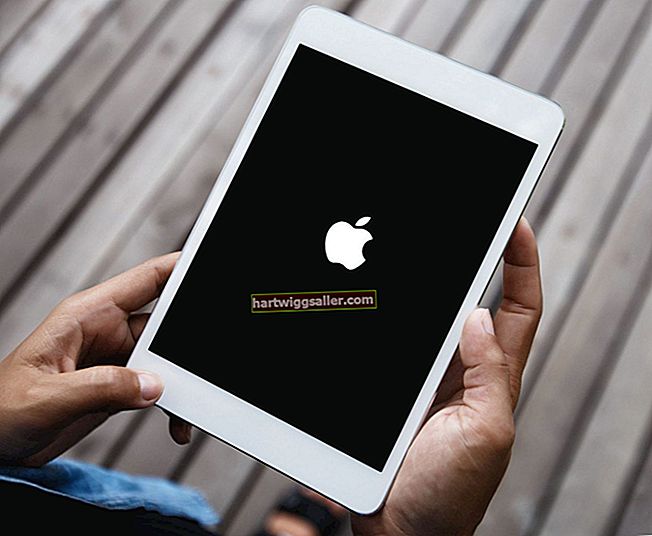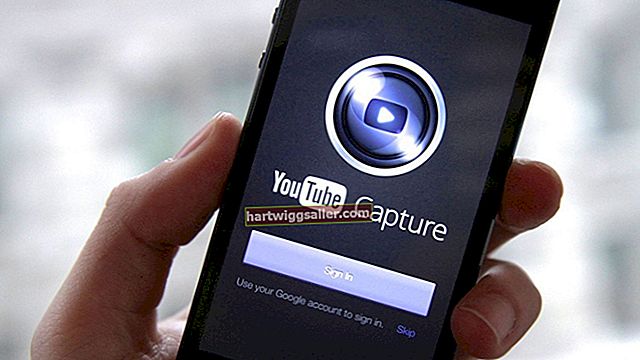És possible que Microsoft Word no sigui conegut per les seves capacitats de disseny gràfic, però Word 2010 ofereix algunes eines i funcions versàtils i eficaços per utilitzar tant amb text com amb imatges. Utilitzeu aquestes eines per dissenyar un logotip per a la vostra empresa o organització mitjançant el vostre conjunt d’eines bàsiques d’oficina, evitant les despeses i la formació necessàries amb el programari gràfic de gamma alta. Les eines de Word us permeten combinar text i gràfics, crear efectes especials i convertir-ho tot en una imatge.
1
Inseriu una forma per utilitzar-la com a fons del vostre logotip. Des de la pestanya Insereix, seleccioneu Formes al grup Il·lustracions. Feu clic a la forma que vulgueu utilitzar i arrossegueu-la fins a la mida i la posició que vulgueu al document.
2
Feu clic a la forma fins a la quantitat de farciment i si té un contorn. Seleccioneu la forma i, a continuació, feu clic a "Omplir forma" al grup Estils de forma. Trieu un sol color o apunteu a Gradient i seleccioneu "Més degradats". Seleccioneu "Omplir degradat" i, a continuació, seleccioneu una combinació de colors predeterminada o creeu la vostra. Feu clic a "Forma esquema" i, a continuació, trieu un color de línia o suprimiu-lo seleccionant "Sense esquema".
3
Afegiu text mitjançant la pestanya Insereix i feu clic a "WordArt" al grup de text. Feu clic a l'estil WordArt que preferiu i, a continuació, arrossegueu-lo per davant de la forma. Seleccioneu el text de mostra, trieu un tipus de lletra a la llista Tipus de lletra a la pestanya Inici i, a continuació, escriviu el text sobre el text de mostra.
4
Afegiu efectes de text des del grup de tipus de lletra a la pestanya Inici. Seleccioneu el text i feu clic al menú desplegable "Efectes de text". Trieu "Esquema" per triar un color o estil de línia diferent. Assenyaleu "Ombra", "Reflexió" o "Resplendor" per afegir un o més d'aquests efectes al text.
5
Agrupeu el text i la imatge. Mantingueu premuda la tecla "Ctrl" i seleccioneu cada objecte. Aneu a la pestanya "Format" de les Eines de dibuix i feu clic a "Agrupa" al grup Organitza. Seleccioneu "Agrupa" a la llista desplegable.
6
Deseu els objectes agrupats com una sola imatge. Seleccioneu els objectes agrupats i premeu "Ctrl-X" per tallar el grup. Feu clic amb el botó dret al document i, a continuació, trieu "Imatge" a Opcions d'enganxar. Feu clic amb el botó dret al logotip enganxat i seleccioneu "Desa com a imatge". Trieu un tipus de fitxer, introduïu un nom de fitxer i aneu a la ubicació on voleu conservar el vostre nou logotip. Feu clic a "Desa".